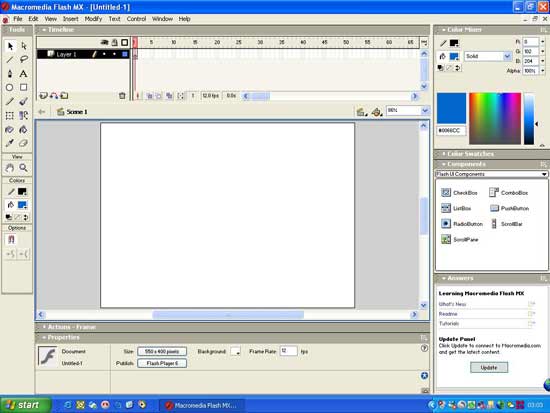|
கற்றல் கற்பித்தல் நிகழ்வுகளில் அசையும் படங்கள் மகிழ்வூட்டுவதாகவும், எளிமையாகக் கருத்தை மாணவர்கள் மனதில் பதிய வைப்பதாகவும் செயற்படும். வளர்ந்து வருகிற கணினித் தொழில் நுட்பத்தில் இந்த அசையும் படங்களை மிகக் குறுகிய நேரத்தில் உருவாக்கி விடலாம். இந்தப் பக்கத்தில் கணினியில் அசையும் படங்களை உருவாக்குவது எப்படி என்று பார்ப்போம்.
பொதுவாகவே அசையும் படங்களை உருவாக்குவதற்காக பல்வேறு மென்பொருள்கள் உள்ளன. இந்த வலையேற்றத்தில் பிளாஷ் மென்பொருளைப் பயன்படுத்தி எப்படி அசையும் படங்களை உருவாக்குவது என்று காணுவோம்.
அசையும் படங்கள் என்றால் என்ன ?
நமது கண்ணுக்கு சிறப்பான ஒரு தகவமைப்பு உண்டு. நாம் காணுகிற படங்கள் ஒரு நொடியில் 8 படங்கள் தொடர்ச்சியாக, ஒவ்வொன்றாகக் காட்டப்பட்டு, ஒவ்வொரு படத்திலும் ஒரு சிறிய வேறுபாட்டுடன் இருக்குமானால் - இப்படங்களைத் தொடர்ச்சியாகக் காணுகிற நமது கண் இவற்றை அசையும் படங்களாக எடுத்துக் கொள்ளும். எடுத்துக்காட்டாக தேநீர் குடிக்க ஒருவரது கை மேசையிலிருந்து வாய்வரை தேநீர்க் குவளையோடு அசைவதை 8 படங்களுக்குள் காட்டினால் அவர் தேநீரை மேசையிலிருந்து எடுத்துக் குடிப்பதைப் போல, நமது கண் உணர்ந்து கொள்ளும். தொடர்ச்சியாகக் காட்டப்படுவதனால் தனித்தனிப் படங்களாகத் தெரியாது. நாம் தொடர்வண்டியில் பயணித்துக் கொண்டிருக்கும் பொழுது நமக்கு எதிர்த் திசையில் செல்லும் தொடர்வண்டி ஓடுவது போலவும், நாம் செல்லும் வண்டி நின்று விட்டது போலவும் உணர்ந்திருக்கிறோம் அல்லவா? இதுவும் கண்ணின் மாயத் தோற்றமே.
தாமஸ்ஆல்வா எடிசன் இந்த நுட்பத்தைக் கண்டறிந்துதான் திரைப்படத்தின் அடிப்படையை உருவாக்கினார். திரைப்படச் சுருளை நீங்கள் பார்த்திருப்பீர்கள். அந்தச்சுருளில் உள்ள ஒவ்வொரு படத்திலும் காணுகிற காட்சிகளில் ஏதேனும் சிறிய மாற்றம் இருக்கும். அதாவது படம் பிடிக்கும் கருவி ஒரு நொடியில் நடக்கிற நிகழ்வுகளை 6 லிருந்து 8 படங்களுக்குள் பதிவு செய்துவிடுகிறது. இந்தப் படங்களைத் தொடர்ச்சியாக ஒன்றன் மேல் ஒன்றாக ஒரு திரையில் காட்டும் பொழுது அவை அசைவது போலத் தோன்றுகிறது. இதுவே அசையும் படங்களின் அடிப்படையாகும்.
அசையும் படங்களுக்கான கற்றல் கற்பித்தல் பாடப்பொருள் எப்படி அமைய வேண்டும் ?
1) பொதுவாக அட்டையில் வரைந்த வண்ணப் படங்களும், கோட்டோவிய, கார்டூன் படங்களும் - அசைந்து - பாடப்பொருளை விளக்கும் பொழுது இளம் மாணவர்களிடையே வியப்பும், மகிழ்வும் மேலிடும். பொம்மைகள் அசைந்து பொம்மலாட்டத்தின் வழி சொல்லப்படும் கருத்துகள் மாணவர்களிடம் நுட்பமாகப் பதியும்.
2) கண்ணால் காணமுடியாத பொருள்களைப் பற்றி விளக்குவதற்கு இந்த அசையும் படங்கள் பேருதவி புரியும். இரத்த ஓட்டம், நுரையீரல் செயல்பாடு, அணு அமைப்பு, அணுச்சேர்க்கை, உட்கரு அமைப்பு, விலங்கு மற்றும் தாவர செல்லின் அமைப்பு போன்ற பாடங்களை இந்த அசையும் படங்களின்வழி, பார்ப்பவர்கள் மனதில் ஆழமாகப் பதிவு செய்யு முடியும்.
3) ஒரே நிமிடத்தில் காண வேண்டிய பல படங்களை ஒன்றிணைத்து அதன்வழி வெளிப்படுத்த வேண்டிய கருத்துகளை இந்த அசையும் படங்களின் வழியாகத் தெளிவாக விளக்கமுடியும்.
கணினியும் நாமும் ! ?
கணினி என்றாலே அனைவரும் இது நமக்கு ஆகாது. எனக்குத் தெரியாது என்றுதான் விலகி இருக்கிறார்கள். கணினியை இயக்க நமக்கு ஒன்று மட்டும் தெரிந்தால் போதும். நாம் அதை நம் விருப்பத்திற்கு ஏற்றவாறு இயக்கலாம். அது என்ன தெரியுமா? கணினியைத் திறக்கவும் மூடவும் மட்டும் தெரிந்தால் போதும். உள்ளே நுழைவது எப்படி? வெளியே வருவது எப்படி? இதை மட்டும் உள்வாங்கினால் கணினியில் நாம் செய்ய விரும்புவது அனைத்தும் செய்யலாம்.
விரும்புகிற எந்த மென்பொருளையும் யார் வேண்டுமானாலும் கற்றுக் கொள்ளலாம். அனைத்து மென்பொருள்களிலும் உதவிப்பக்கம் ஒன்று இருக்கும். அதில் நாம் என்ன செய்தால் என்ன உருவாகும் என்று எழுதியிருக்கும். அந்த உதவிப் பக்கத்திலிருந்து நமக்குத் தேவைப்படுவதை, நாம் செய்ய விரும்புவதை படித்துக் கொண்டு, அதனை ஒவ்வொன்றாக இயக்கி என்ன நடக்கிறது என்று முறைப்படுத்தினால் போதும் - நாம் செய்ய விரும்புகிற செயலைக் கணினியில் விளையாட்டு போலச் செய்யலாம். தவறாகச் செய்தால் ஒன்றும் ஆகாது. அப்படியே நின்று விடும். கவலைப்படாமல் மீண்டும் தொடக்கத்திலிருந்து தொடங்க வேண்டும்.
அசையும் படங்களை எப்படி வகைப்படுத்தலாம் ?
1) எழுத்துகளை அசைத்தல்
2) படங்களை அசைத்தல்
3) படங்களை வரைந்து அசைத்தல்
4) படங்களை அழித்து அசைத்தல்
மேக்ரோ மீடியா - பிளாஷில் - அசையும் படங்களை உருவாக்குவது எப்படி ?
மேக்ரோ மீடியா - பிளாஷின் - இலவச மாதிரி மென்பொருளை இணையத்திலிருந்து வலையிறக்கிக் கொள்ளுங்கள். இந்த மென்பொருளை இணையத்தில் பதித்திக் கொள்ளுங்கள். கணினியில் இந்த மென்பொருளைத் திறந்து கொள்ளுங்கள். நீங்கள் பார்ப்பது flash mx என்பதன் முதல்பக்கத் தோற்றமாகும்.
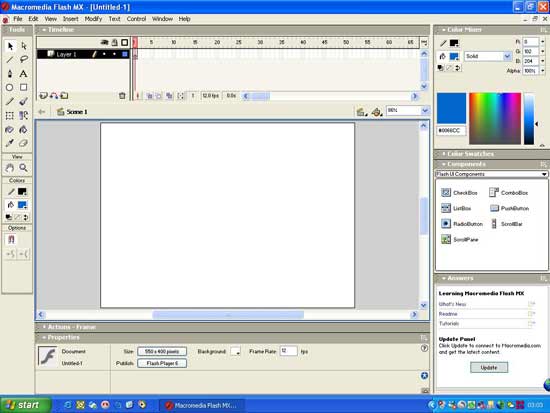
அசையும் படங்களை இந்த மென்பொருள்வழி உருவாக்க எதை எதைத் தெரிந்து கொளள வேண்டும் என்று இப்பொழுது காண்போம்.
1) New > Open - அசையும் படக்காட்சியை உருவாக்கக்கூடிய புதிய திரைத்தொகுப்பை ஏற்படுத்தும். இப்பொழுது இந்த புதிய திரைத்தொகுப்பை சேமிக்க வேண்டும். அதற்காக File > save க்குள் சென்று ஒரு பெயர் ( Test ) கொடுத்து சேமிக்கவும்.
2) Modify > Movie > Movies properties - சொடுக்கி உள்ளே சென்று திரையின் அளவை வேண்டும் அளவிற்கு உருவாக்கிக் கொள்ளவும். திரையின் வண்ணம், ஒரு நொடிக்கு எத்தனை சட்டகம் நகர வேண்டும் என்பதையும் இதில் அமைத்துக் கொள்ளலாம்.
3) Movie1 - Time line - Layer 1 ல் சிறு சிறு கட்டங்களாக இருப்பது ஒவ்வொரு சட்டகத்தையும் குறிக்கும். காட்டியை முதல் சிறு கட்டத்தின் மீது நகர்த்தி சுட்டியின் வலதுபுற பொத்தானை அமுக்கவும், இப்பொழுது தோன்றுகிற குறுந்திரையில் உள்ள Insert Key frame மை தேர்ந்தெடுக்கவும்.முதல் சட்டகத்தைத் தேர்ந்தெடுத்து விட்டோம். இப்பொழுது கீழுள்ள சட்டகத்தில் ஒரு வட்டத்தை வரையவும். பிறகு இரண்டாவது சிறு கட்டத்தைத் தேர்ந்தெடுக்கவும் பிறகு சட்டகத்தில் வட்டத்தை வலது புறமாகக் கொஞ்சம் நகர்ந்தவும். இப்படி கொஞ்சம் கொஞ்சமாக நகர்த்தி ஒவ்வொரு சட்டகத்தையும் உருவாக்கவும். 10 சட்டங்கள் உருவாகிவிட்டனவா? இப்பொழுது control சென்று play யைச் சொடுக்கவும் . இப்பொழுது திரையில் வட்டம் நகருவது போலத் தோன்றும். இது தான் அடிப்படை.
நாம் உருவாக்குகிற கோப்பினைத் தொடர்ச்சியாகச் சேமித்துக் கொண்டே வரவேண்டும். ஒரு அசையும் படத்தை உருவாக்கி முடிந்ததும் அதனை நாம் விரும்புகிற இடத்திற்கு எடுத்துச் சென்று இயக்கிக் காட்ட வேண்டும். அதற்காக File > publish > Ok செய்யவும். இப்பொழுது முன்பு நாம் உருவாக்கிய கோப்பு சேமிக்கப்பட்டுள்ள அதே இடத்தில் இந்த செயல்படும் கோப்பும் பதிவாகி இருக்கும் . இந்தச் செயல் படும் கோப்பினைச் சொடுக்கினால் திரையில் அசையும் படம் தோன்றும்.
1) எழுத்துகளை அசைக்க :- லேயரில் உள்ள ஒவ்வொரு சிறு கட்டத்தையும் தேர்ந்தெடுத்து, அதன் தொடரியாக ஒவ்வொரு சட்டகத்திற்கும் ஒவ்வொரு எழுத்தாகத் தட்டச்சு செய்து - வேண்டுமானால் அந்த எழுத்துகள் ஒரு இடத்திலிருந்து வருவது போல நகர்த்தி - இதனைச் சேமித்து இயக்கினால் எழுத்துகள் ஒவ்வொன்றாக உருவாகி சொல் தோன்றும்.
2) படங்களை அசைக்க :- கோப்பில் உருவாக்கி வைத்துள்ள படங்களை வழியாக இறக்கினால் அது பகுதியில் வந்து நிற்கும். இப்பொழுது இந்தப் படங்களை காட்டியால் பிடித்து சட்டகத்துள் கொண்டுவர படங்கள் சட்டகத்துள் வரும். படத்தை பெரியதாகவோ சிறியதாகவோ மாற்றிக் கொள்ளலாம். பிறகு முன்பு போலவே படங்களை நகர்த்தி சட்டகங்களை உருவாக்கி இயக்கினால் அசையும் படங்கள் தோன்றும்.
3) படங்களை வரைந்து அசைக்க :- முதல் சட்டகத்தைத் தேர்ந்தெடுத்து அதில் தொட்டி வரைந்து, அடுத்த சட்டகத்தில் செடியின் அடிப்பகுதி வரைந்து இப்படி செடியின் ஒவ்வொரு பகுதியையும ஒவ்வொரு சட்டகத்திலும் வரைந்து - சேமித்து இயக்கினால் செடி வளருவது போலத் தோன்றும். கை அசைவது, கண்விழி அசைவது, ஓடுவது, என அனைத்தையும் இவ்வாறு உருவாக்கலாம்.
4) படங்களை அழித்து அசைத்தல் :- முதல் சட்டகத்தில் எழுத்தைப் பெரியதாகத் தட்டச்சு செய்து கொண்டு ஒவ்வொரு சட்டகத்திலும் எழுத்தின் கொஞ்சம் பகுதியை அழிப்பானால் அழித்துக் கொண்டே ஒவ்வொரு சட்டகத்தையும் உருவாக்கி சேமித்து இயக்கினால் எழுத்து கொஞ்சம் கொஞ்சமாக அழிந்து இறுதியாக எழுத்து மறைவது போலத் தெரியும். இதனையே திருப்பிப் பதிவு செய்தால் எழுத்து உருவாகுவது போலத் தோன்றும்.
மென்பொருளின் மிகச் சிறந்த தொழில் நுட்ப வல்லுநராக ஆசிரியரை மாற்ற வேண்டும் என்பது இதன் நோக்கமல்ல. ஒரு மென்பொருளைக் கொண்டு எப்படியெல்லாம் வடிவமைக்க இயலும் என்ற அடிப்படையை ஆசிரியர் உணர்ந்தால் தான் - தான் கற்பிக்கிற பாடங்களை மாணவர்களது புரிதல் திறனுக்கு ஏற்றவாறு எப்படிக் காட்டமுடியும் என்றும், எப்படிக் காட்டினால் சரியாக இருக்கும் என்று திட்டமிட இயலும். மாணவர்களது ஏற்புத்திறனுக்குத் தகுந்தவாறு ஆசிரியர் அசையும் படங்களை வடிவமைத்தால் மாணவர்களது புரிதல் கூடும்.
எனவே ஆசிரியர்கள் மென்பொருள் செயற்பாட்டின் அடிப்படையை உணர்ந்து, மென்பொருளை மாணவரின் தேவைக்குத் தகுந்தவாறு நுட்பமாகப் பயன்படுத்தி - மிகச் சிறந்த குறுவட்டுகளை உருவாக்க வழி அமைக்குமாறு வேண்டுகிறோம்
|